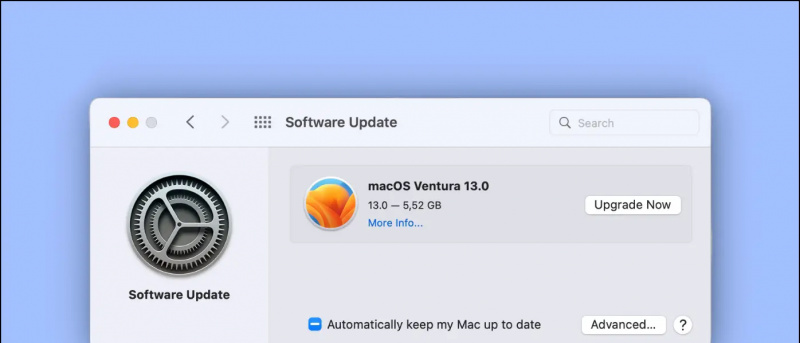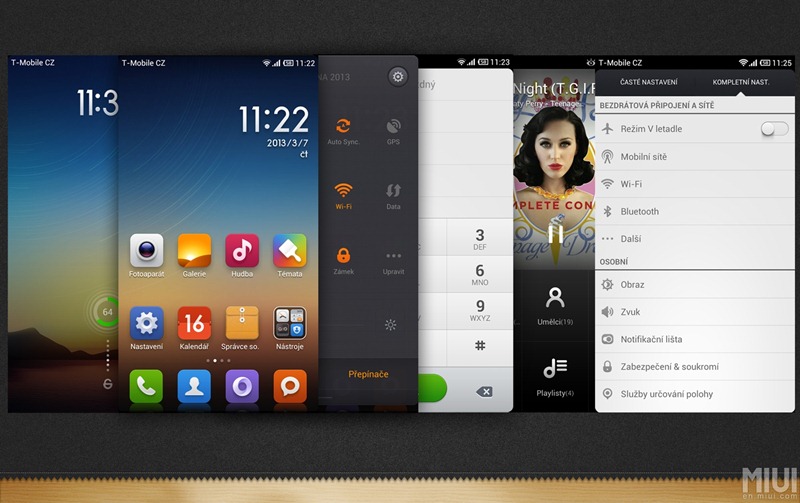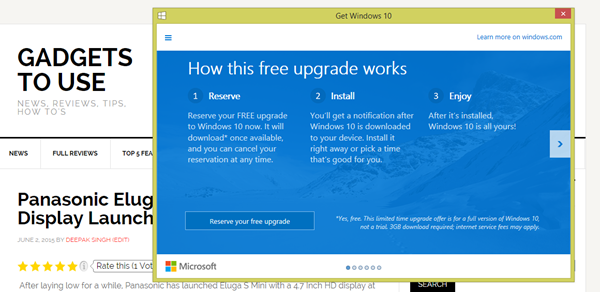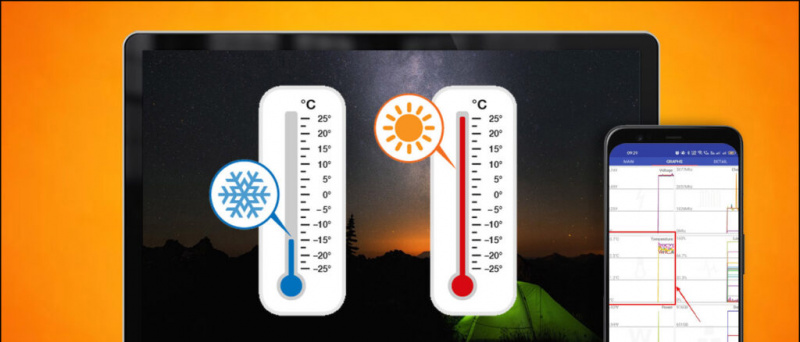Vai jūsu iPhone ir miris un neieslēdzas ? Vairāki iPhone lietotāji ir ziņojuši, ka viņu ierīce sāka rādīt melnu ekrānu; viss, ko tas dara, ir vibrēt, nereaģējot uz pogām, lai gan tas ir ieslēgts. Par laimi, jūs varat viegli atdzīvināt melno nāves ekrānu, izmantojot vienkāršus labojumus. Šajā rakstā apskatīsim darba metodes iPhone melnā ekrāna labošanai ar datu zudumu vai bez tā.

Kāpēc iPhone ekrāns kļūst melns?
Satura rādītājs
Vai jums rodas jautājums, kāpēc mans iPhone ekrāns ir melns? Var būt vairāki iemesli, kāpēc jūsu iPhone ekrāns ir kļuvis melns un neieslēdzas, neskatoties uz barošanas pogas nospiešanu. Tas ietver gan programmatūras, gan aparatūras problēmas, piemēram:
- Uzlādes savienotāja defekts
- Displeja aparatūras problēmas
- Bojāts akumulators
- Bojāta loģikas plate
- Citas aparatūras problēmas
- Kļūme programmatūras atjaunināšanas laikā
- Lietotnes vai programmatūras avārija
- Izlādējies akumulators utt.
Kā iPhone tālrunī labot melno nāves ekrānu
Ir dažādi veidi, kā salabot iPhone nāves melno ekrānu. Varat sākt ar cieto atiestatīšanu un turpināt iTunes atjaunošanu, ja tā nedarbojas. Varat arī izmēģināt trešo pušu atkopšanas rīkus, piemēram, Tenorshare Reiboot (izmantots šeit), lai salabotu iPhone ar melnu ekrānu, kas joprojām darbojas. Turpini lasīt.
1. metode — iPhone tālruņa cietā atiestatīšana
Iespējams, jūsu iPhone tālrunis ir kļuvis melns lietotnes avārijas vai programmatūras kļūmes dēļ. Tā ir plaši izplatīta problēma ierīcēs, kas darbojas iOS beta un izstrādātājs būvē. Ja tas tā ir, vienkārša piespiedu restartēšana to atdzīvinās. Veiciet tālāk norādītās darbības, lai pilnībā atiestatītu savu iPhone:
Piespiedu restartēšana iPhone 8, SE 2 un 3, X, XR, XS, 11, 12, 13 un 14
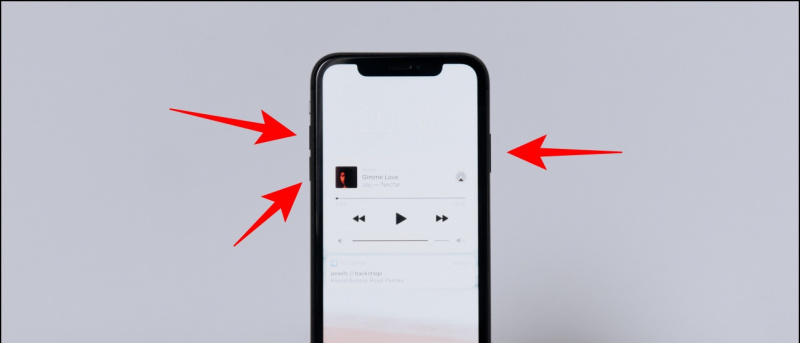
Četri. Jūsu iPhone tagad tiks palaists uz Reģenerācijas režīmā ekrāns.
kāpēc es nevaru lejupielādēt google chrome
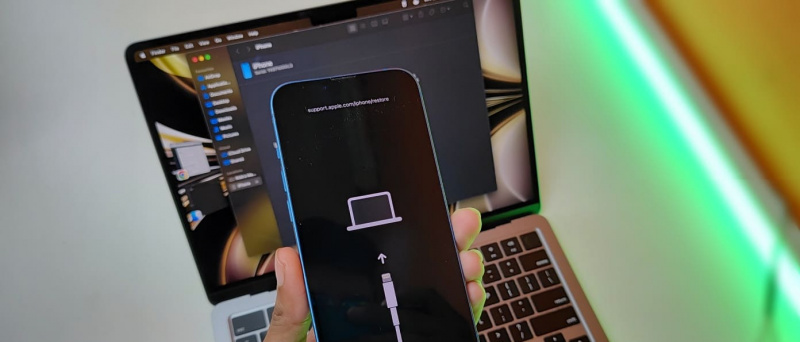
5. Datorā iTunes tiks parādīts uznirstošais logs ar opcijām Atjaunot vai Atjaunināt .
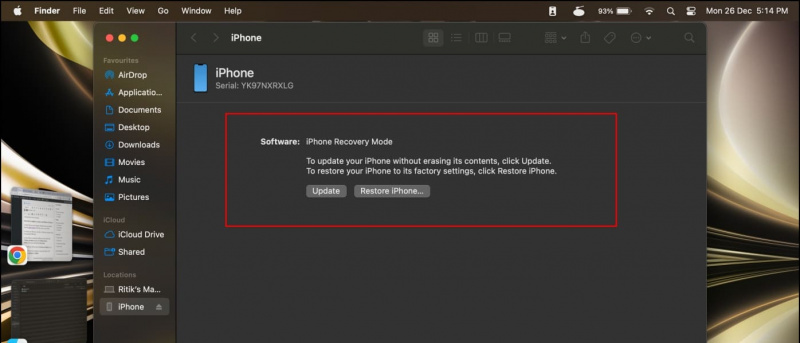
Veiciet tālāk norādītās darbības, lai salabotu iPhone melno ekrānu, izmantojot Tenorshare Reiboot:
viens. Lejupielādējiet un instalējiet Tenorshare Reiboot savā Mac vai Windows datorā.
2. Savienojiet savu iPhone ar datoru, izmantojot USB kabeli.
3. Atveriet rīku un noklikšķiniet uz Sākt .
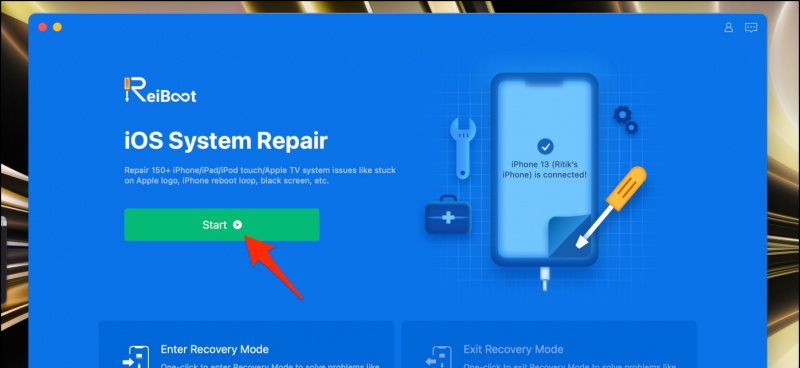
5. Reiboot automātiski noteiks jūsu ierīci un meklēs vajadzīgās programmaparatūras opcijas.
kā izdzēst google profila fotoattēlus
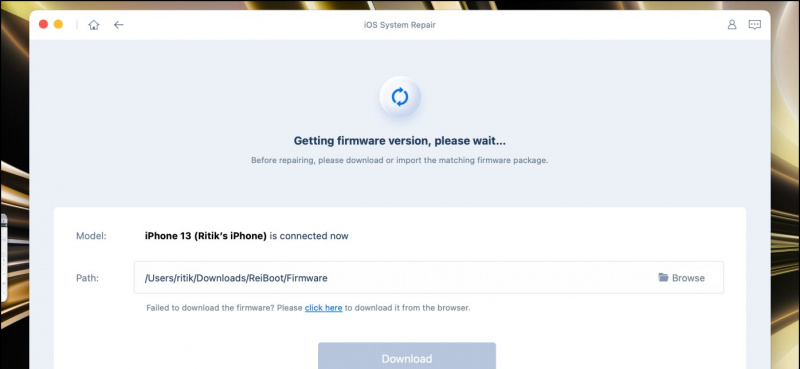
6. Tālāk noklikšķiniet uz Lejupielādēt lai lejupielādētu jaunāko programmaparatūras pakotni.
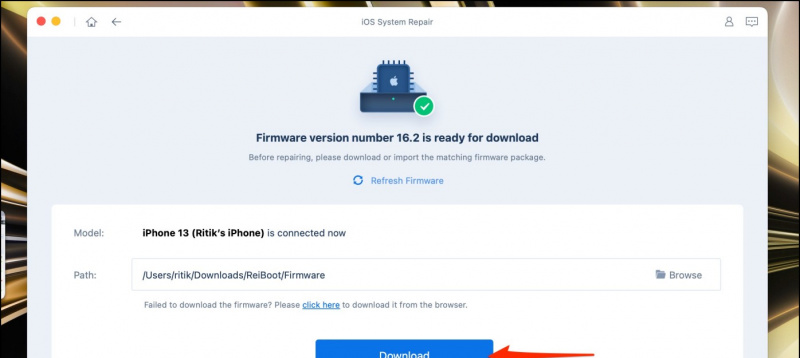
Tieši tā. Pagaidiet dažas minūtes, līdz programmatūra atjaunosies, un izlabos jūsu iPhone no melnā nāves ekrāna. Kad tas būs paveikts, jūsu iPhone tiks automātiski atsāknēts, nezaudējot datus.
Ja metode neizdodas, varat izmēģināt Dziļais remonts opciju, kas paredzēta nopietnu iOS problēmu novēršanai, kas var izraisīt datu zudumu.
4. metode - pievienojiet savu iPhone lādētājam

5. metode - DFU režīma izmantošana
Ja atkopšanas režīms nedarbojas, varat izmēģināt ierīces programmaparatūras atjaunināšanas (DFU) režīmu, lai restartētu savu iPhone. Tā ir uzlabota atkopšanas iespēja, lai novērstu programmatūras un programmaparatūras problēmas, piemēram, iPhone tālrunis ir iestrēdzis pie Apple logotipa vai ielādes ekrāna, nereaģē vai neieslēdzas.
Veiciet tālāk norādītās darbības, lai atjaunotu iPhone 8 vai jaunāku versiju, izmantojot DFU režīmu:
atrodiet slēptās lietotnes iPhone 6
viens. Savienojiet savu iPhone ar Mac vai Windows datoru, izmantojot USB kabeli. Atveriet iTunes lietotni vai Finder izvēlni.
2. Nospiediet un ātri atlaidiet Skaļāk taustiņu. Turklāt nospiediet un ātri atlaidiet Skaļums uz leju taustiņu.
3. Nospiediet Sānu poga 10 sekundes līdz displejs kļūst melns.
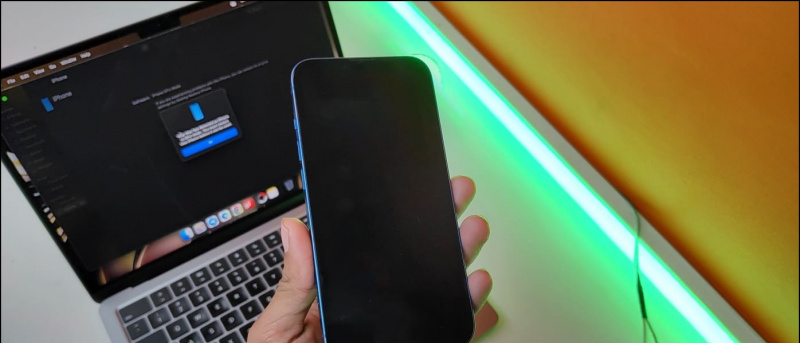
6. Atlaidiet skaļuma samazināšanas taustiņu, kad iTunes jūsu datorā ir atklājis iPhone tālruni atkopšanas režīmā.
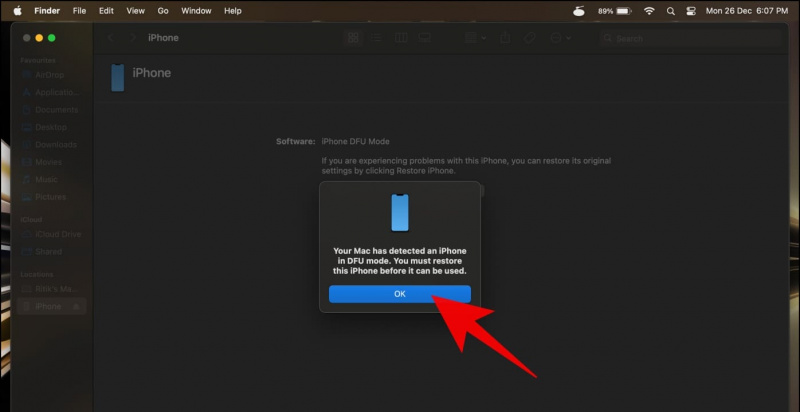
Varat arī sekot mums, lai uzzinātu tūlītējus tehnoloģiju jaunumus vietnē Google ziņas vai, lai saņemtu padomus un ieteikumus, viedtālruņu un sīkrīku apskatus, pievienojieties pīkstošs.it